百度浏览器怎么截取gif动图?
摘要:今天小编无意间发现百度浏览器的截图功能有一个神奇的用法,那就是使用截取GIF动态图片的方法,制作GIF动态图片,让你再也不用担心那些看似高深...
今天小编无意间发现百度浏览器的截图功能有一个神奇的用法,那就是使用截取GIF动态图片的方法,制作GIF动态图片,让你再也不用担心那些看似高深莫测的GIF动态图片的制作。
1、首先,我们需要安装百度浏览器的最新版本,打开百度浏览器,在右上角的位置可以看到一个剪刀形状的图标。
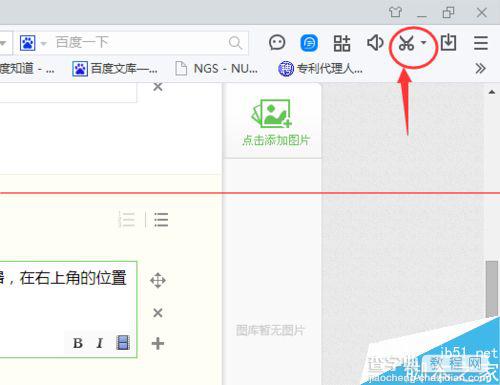
2、点击剪刀图标的右侧下三角,会弹出一个下拉菜单,在这个里边就可以看到截取GIF动态图像,点击开始操作。
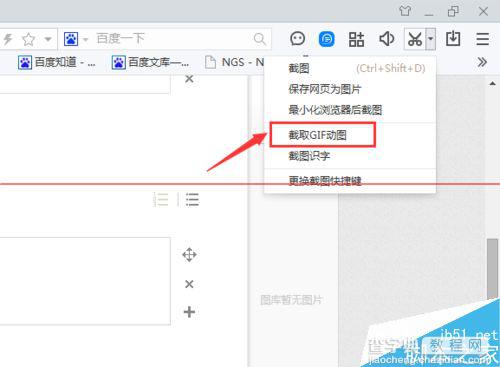
3、点击之后就会弹出一个截图界面,用鼠标选择一定的区域,这时,会在底部弹出“开始录制”选项。
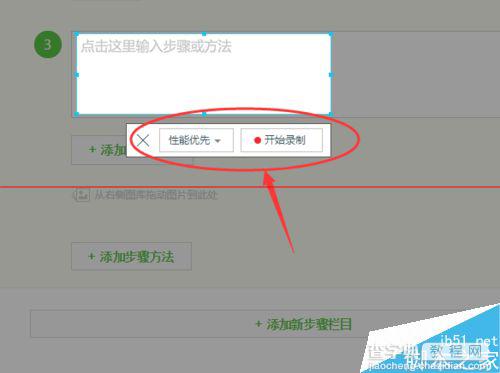
4、之后,我们就在这个区域输入“百度经验五周年生日快乐”,那么动态GIF图就会记录这个过程,接着点击“完成录制”选项,在下方点击保存图片。
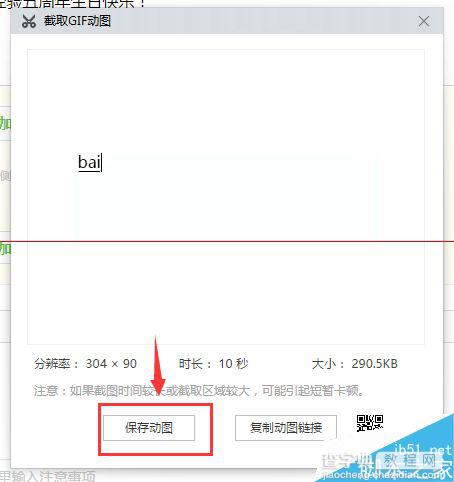
5、接下来,会弹出一个图片下载框,点击选择保存到相应的文件夹对应的位置,进行下载之后就可以打开了。
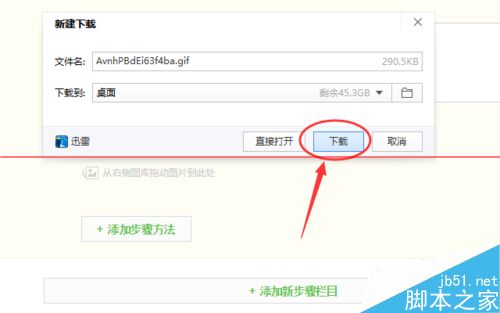
6、最后我们来看看做出来的GIF动态度是什么样的?如下图所示,就这样简单的操作就可以完成了。
【百度浏览器怎么截取gif动图?】相关文章:
★ 巧用傲游浏览器?
下一篇:
百度云盘如何分享下载链接给朋友下载?
